パソコンを新調したら、外付けHDDが少し時間を置くたびに停止するようになった。
「そういや、前のパソコンでも同じことがあって、外付けHDDの動作を止めない設定をしたな」と思って再び調べたところ、次のようにすれば良いことが分かった。
広告
方法
① コントロールパネルを開く。
Win10使用の場合は、コルタナで検索をかければ一発で出る。
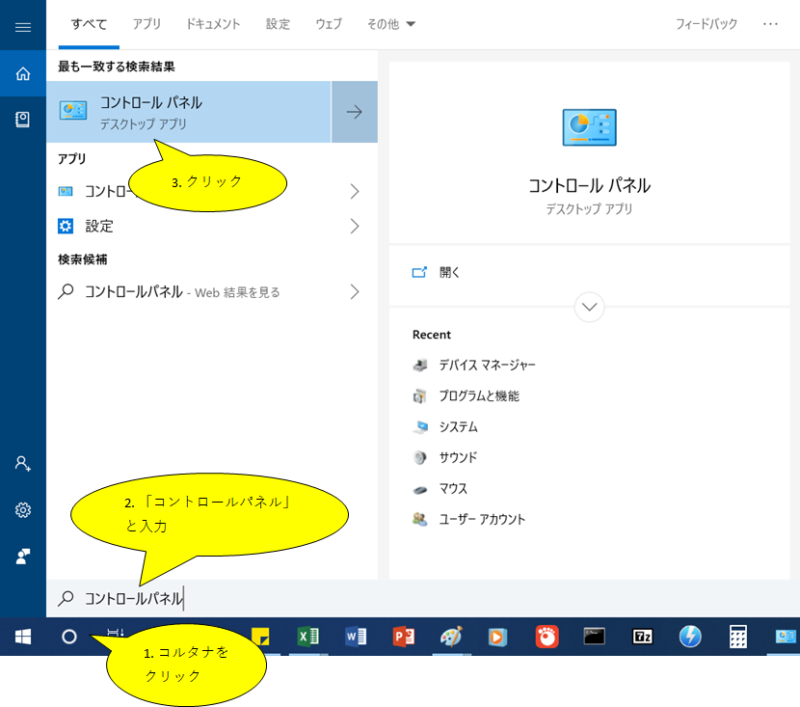
② 「デバイスマネージャー」を開く。
表示方法を「大きいアイコン」か「小さいアイコン」にすると選択できる。
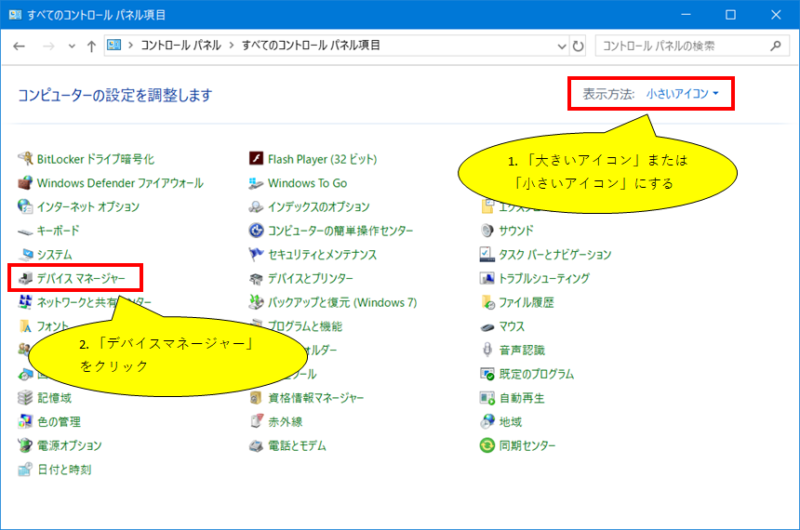
③ 「USB大容量記憶装置」のプロパティを開く。
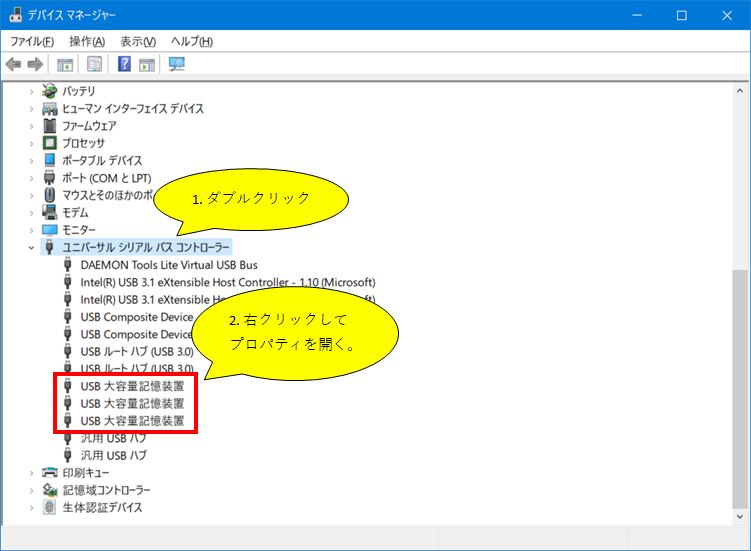
④ 「電源の管理」の「電力の節約のために、コンピューターでこのデバイスの電源オフをできるようにする」のチェックを外す。
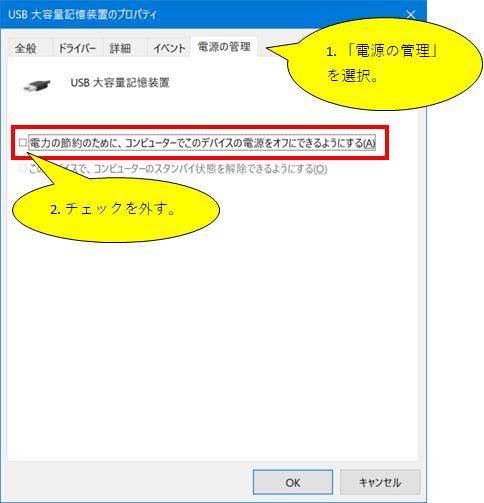
外付けHDDが複数ある場合は、それぞれ③~④を繰り返せば良い。
これにて、作業完結。
広告
終わりに
電力を節約するための機能として、Windows側が外付けHDDの稼働状態を管理していたわけである。
私としては、外付けHDDにアクセスする度に稼働させるのは鬱陶しいのでチェックを外してある。
節約したい人はチェックは外さないほうがいいかもしれないが、節約効果はどの程度なのだろう?
広告

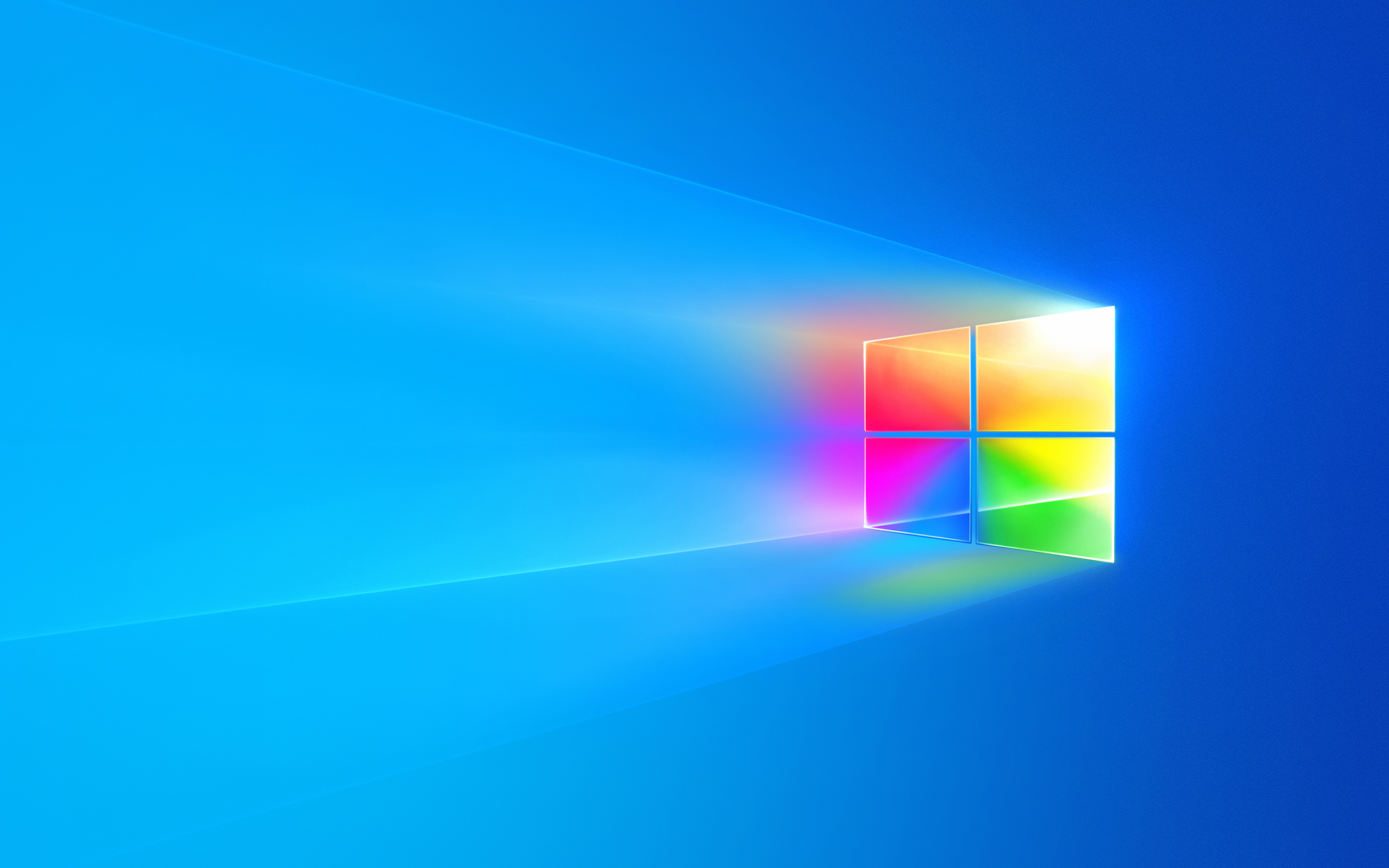


コメント